Récupérer les éléments supprimés du dossier Éléments supprimés d'Outlook
Lorsque vous utilisez le client Outlook et utilisez un compte (Outlook)Exchange ou un compte Outlook , vous avez accès au dossier Éléments supprimés . (Deleted)Tout e-mail que vous supprimez à l'aide du client Outlook est temporairement stocké ici afin qu'il puisse être récupéré. Cependant, si vous le supprimez d'ici, comment pouvez-vous le récupérer ? Cet article montre comment restaurer ou récupérer les e-mails que vous avez peut-être supprimés du dossier Éléments supprimés(Deleted Items) d'Outlook.
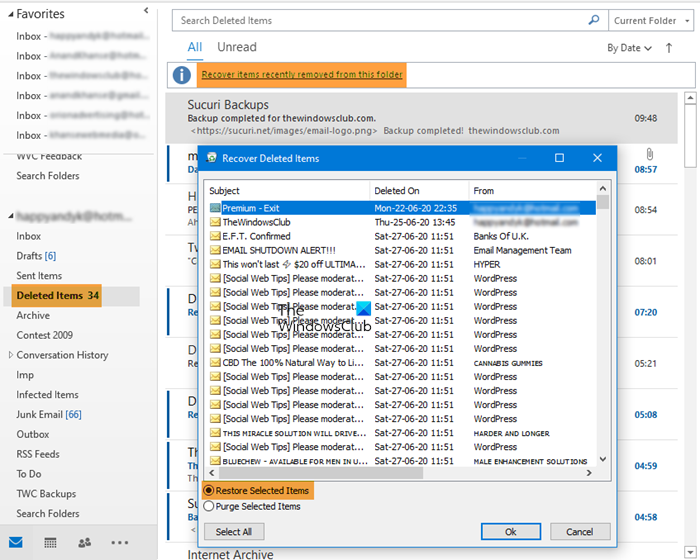
Récupérer les éléments supprimés du dossier Éléments supprimés d' (Deleted Items)Outlook
Avant de commencer, voici quelques faits que vous devriez connaître. Tout élément déplacé dans le dossier Éléments(Deleted Items) supprimés est supprimé après 30 jours, et ils sont récupérables pendant les 30 jours suivants. Si les éléments sont purgés de la boîte aux lettres, vous ne pourrez pas les récupérer. De plus, les e-mails sont automatiquement supprimés du dossier Courrier(Junk Email) indésirable après dix jours.
- Ouvrez Outlook et sélectionnez le compte pour lequel vous souhaitez restaurer les éléments supprimés.
- Recherchez(Locate) et sélectionnez le dossier Éléments supprimés(Deleted Items)
- Juste en haut de la liste des e-mails, cliquez sur le lien - Récupérer les éléments supprimés de ce dossier.
- Dans la fenêtre Récupérer les éléments supprimés(Recover Deleted Items) , vous avez trois choix.
- Récupérer les éléments sélectionnés
- Récupérer tous les objets
- Purger les éléments sélectionnés
- Cela fait, l'e-mail deviendra disponible dans le dossier Boîte de réception de ce compte de messagerie. (Inbox)Cependant, vous devrez chercher pour le trouver.
Vous pouvez Ctrl + Clic pour sélectionner des messages individuels, Shift+Click pour tout sélectionner entre deux clics.
Cela dit, cette fonctionnalité ne fonctionne pas avec les comptes utilisant IMAP comme Gmail . Tous(Any) les éléments supprimés sont déplacés dans le dossier Corbeille ([ (Trash)Gmail ]/ Corbeille(Trash) ), qui est mappé par les paramètres du compte. Si les éléments y sont disponibles, vous pouvez les récupérer dans le client Outlook ou en ligne, mais s'ils ne s'y trouvent pas, vous ne pouvez pas les récupérer à partir d'ici. Cela dit, si vous souhaitez définir un type de comportement différent pour ces comptes, vous avez deux options.
- Sélectionnez le compte, faites un clic droit et sélectionnez Propriétés du compte(Account Properties)
- Cliquez(Click) sur Account > Account Settings du compte pour ouvrir la fenêtre.
- Double- cliquez sur le nom du compte, et pour IMAP , cela révélera la fenêtre des paramètres.
Deux options peuvent vous aider à retarder la suppression d'un dossier et vous donner une chance de récupérer. Il est utile pour ceux qui utilisent Outlook pour tous leurs e-mails.
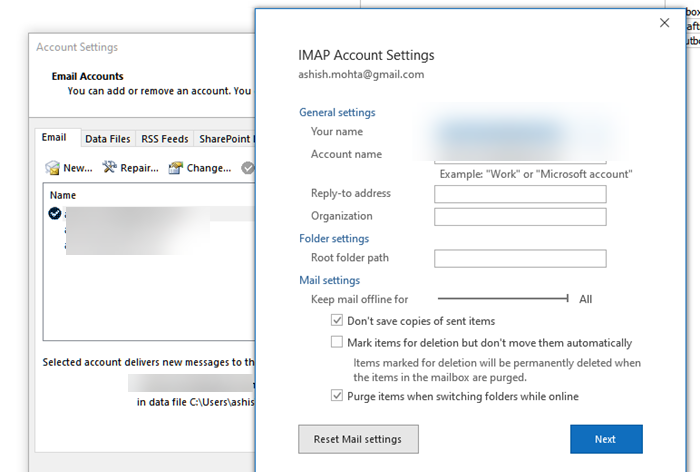
- Marquer les éléments pour suppression mais ne pas les supprimer automatiquement : (Mark items for deletion but don’t delete automatically: ) bien qu'il marque un élément pour suppression, il sera définitivement supprimé lorsque les éléments de la boîte aux lettres seront purgés.
- Purger les éléments lors du changement de dossier en ligne : (Purge items when switching folders while online: ) décochez également cette case, afin que les éléments que vous supprimez ne soient pas réellement supprimés.
De même, vous pouvez également restaurer le courrier supprimé à partir du dossier supprimé d'Outlook.com(restore deleted mail from Outlook.com Deleted folder) .
J'espère que le message a été facile à suivre et que vous avez pu récupérer les éléments de courrier électronique supprimés du dossier Supprimer . (Delete)Si vous finissez souvent par perdre des e-mails, assurez-vous de définir le délai le plus long pour vider le dossier.
Related posts
Comment arrêter Outlook de la sauvegarde des copies d'emails dans le Sent Items folder
Restaurer le courrier supprimé de Outlook.com Deleted folder
Comment récupérer des fichiers supprimés à partir d'un fichier PST dans Outlook
Erreur lors du chargement du message Outlook error sur Android mobile
Comment optimiser l'application Outlook mobile pour votre téléphone
Envoi ou réception a signalé une erreur (0x80042109) dans Outlook
Email Insights pour Windows vous permet de rechercher rapidement Outlook email & Gmail
Stop Outlook Ajout automatique des événements Calendar des e-mails
Outlook.com ne reçoit pas ou n'envoie pas d'emails
Problèmes de configuration custom domain email avec Outlook
Comment archiver Emails et récupérer des courriels archivés en Outlook
Fix Outlook Send/Receive error 0x8004102A
Comment réparer Outlook Error 0X800408FC sur Windows 10
Comment automatiquement Forward Email dans Microsoft Outlook
Comment vider le Junk Email Folder dans Outlook
Envoi ou réception de error 0x800CCC0F signalé dans Outlook
Comment créer un Contact Group dans Outlook pour envoyer des emails en vrac
Comment définir Outlook comme par défaut Email Reader sur Mac
Remove Outlook .pst Fichier de données de OneDrive dans Windows 10
Outlook ne pouvait pas commencer la dernière fois; Voulez-vous commencer en mode sans échec?
